
テストページを使用して画像位置を調整する(フィーダーを使用する場合)
テストページをフィーダで読み込むだけで、画像位置を調整することができます。
「マルチカラーイメージリーダーユニット・P」を装着時に調整できます。
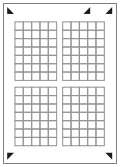 |
 |
調整を行う前に原稿台ガラス側およびフィーダー側の原稿読み取りエリアの清掃を行ってください。フィーダーを清掃する テストページは以下の条件でプリントしてください。テストページが適切にプリントされていない場合、正確な調整結果を得られない場合があります。 用紙サイズ:100 mm × 148 mm ~ 297 mm × 762 mm 表面性:上質紙、再生紙、コットン 特徴:ノーマル、レターヘッド 坪量:52~220g/m2 設定されている用紙のサイズと異なるサイズの用紙をテストページに使用すると、正常に補正を行えない場合があります。 テストページに使用した用紙の端が裁断不良や折れ等で直角になっていない場合や、画像に転写不良がある場合は、テストページ読み取り時に「テストページの読み込みに失敗しました。以下を確認して、再度読み込みを実行してください。」と表示される場合があります。 表面の凸凹が大きいメディア(エンボス紙など)や色紙では正常に画像位置調整を行えない場合があります。<スキャナーを使用する>で正常に調整が行えな い場合は、<スキャナーを使用しない>で画像位置調整を行ってください。 次のような場合では、正しくテストページを読み込むことができずに調整を行えません。 読み込み中にテストページが斜行してしまう場合 EXECやG-LGLなど、原稿ガイドが固定できずに読み込み中に動いてしまう用紙サイズの場合 |
1
<画像位置調整>の<変更>を押す
2
<スキャナーを使用する>を押す
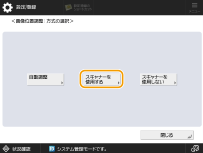
3
<テストページのセット箇所>で<フィーダー>を選択し、テストページの部数設定して、<次へ>を押す
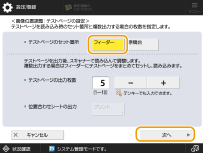
4
調整したい種類の用紙がセットされている給紙箇所を選択して、<プリント開始>を押す
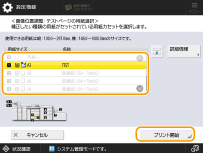
テストページが出力されます。

テストページの出力枚数が多いほど、調整精度が上がります。
5
テストページをフィーダにセットして<読込開始>を押す
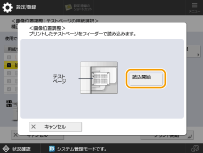

異なる用紙向きや、用紙サイズをセットした場合、テストページを読む込むことができません。
調整に失敗する場合がありますので、出力されたテストページをしっかり揃えてセットし、原稿ガイドをテストページの幅にぴったり合わせて、<読込開始>を押してください。また、長尺原稿を読み込む場合は原稿に手を添えて支えるようにしてください。
6
調整終了

テストページを使用した画像位置調整を行った後に、さらに細かく画像位置の微調整を行う場合は、<スキャナーを使用しない>画像位置調整で対象項目を調整してください。